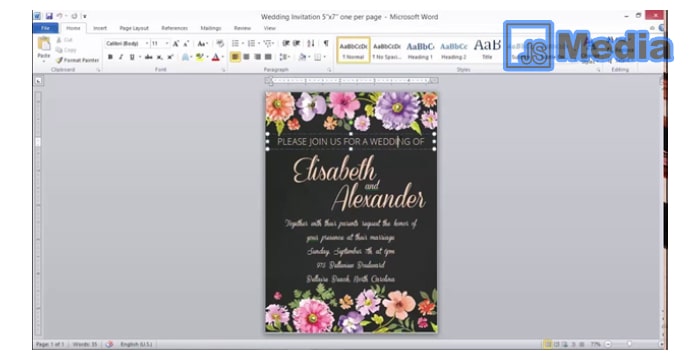JSMedia – Cara membuat undangan di Word ternyata sangatlah mudah, karena sekarang ini Anda bisa memanfaatkan aplikasi dan fitur yang dimiliki oleh Ms Word. Aplikasi tersebut telah memberikan berbagai peralatan tata letak maupun template, agar memudahkan pengguna ketika membuat undangan.
Membuat undangan sendiri memang memberikan tantangan tersendiri, namun juga memberikan kepuasan dengan hasilnya. Bagaimana tidak? Anda pun bisa mendesainnya sesuai dengan kebutuhan dan selera.
3 Cara Membuat Undangan di Word
Proses pembuatan undangan melalui MS Word ini bisa dilakukan dengan beberapa cara. Untuk itu pilihlah cara yang sekiranya paling mudah dan paling efektif untuk Anda lakukan. Bagaimana caranya? Simak penjelasan berikut:
1. Melalui Template Word
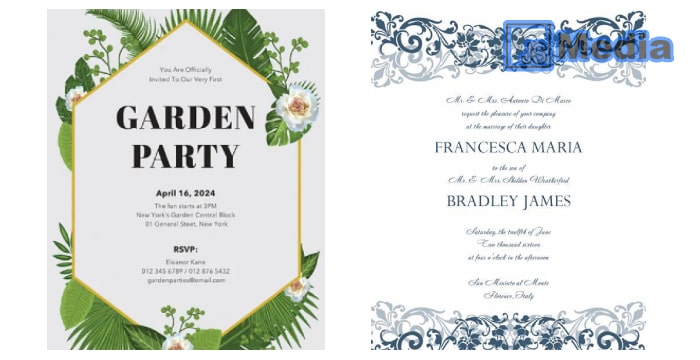
- Silahkan buka dokumen baru di Word.
- Setelah itu, klik file yang ada pada bilah alat panel di bagian atas.
- Klik menu New di bagian jendela yang berisi kategori template dan secara otomatis akan terbuka.
- Pada bagian jendela kiri Anda dapat melihat kategori template pratinjau.
- Template yang tersedia pada kategori tersebut secara otomatis akan tampil pada bagian jendela kanan.
- Untuk tampilan kategori template tersebut akan diurutkan secara alfabetis, dengan begitu Anda cukup dengan menggeser ke huruf “I” agar dapat menemukan kategori tersebut.
- Untuk pratinjau template akan tampil pada bagian jendela kanan.
- Selanjutnya pilihlah template undangan sesuai panel kanan.
- Setelah itu, klik ganda template tersebut agar bisa membukanya sebagai dokumen baru di Word.
- Jika sudah, Anda dapat menyesuaikan antara teks dan grafik pada undangan.
- Pastikan bahwa Anda sudah menyertakan informasi lengkap yang berhubungan dengan acara. Misalnya seperti nama acara, waktu, tanggal, tempat, maupun detail yang lainnya. Kebanyakan dari template akan menyediakan grafik dan gambar. Anda bisa menyesuaikannya dengan cara mengklik maupun menariknya.
- Jika Anda sudah selesai merancang undangan, silahkan simpan dokumen Caranya dengan mengklik File, kemudian Save as dan pilih lokasi penyimpanan.
- Proses selesai.
2. Melalui Menu Invitation
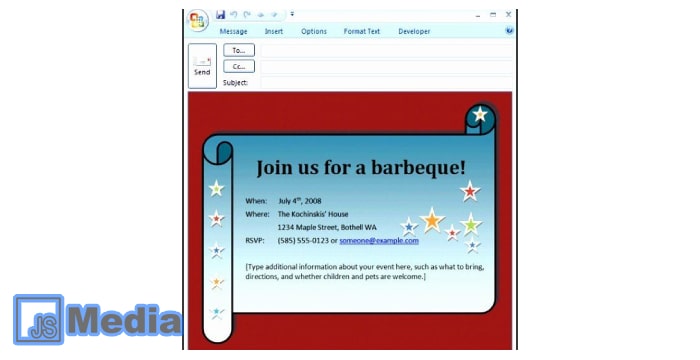
Selain melalui cara yang pertama, Anda juga bisa menggunakan cara membuat undangan di Word melalui menu invitation. Untuk cara memulainya Anda harus memastikan terlebih dahulu bahwa komputer sudah terhubung dengan jaringan internet. Setelah itu, ikuti langkah berikut:
- Bukalah program Microsoft Word pada komputer.
- Setelah itu, cari tombol office yang ada di sudut atas kiri.
- Klik New.
- Secara otomatis akan muncul jendela baru.
- Scroll dan temukan bagian menu invitation.
- Setelah itu, tunggulah sampai ada beberapa pilihan template yang muncul pada panel kanan.
- Silahkan memilih template yang paling menarik atau sesuai dengan tema undangan yang ingin Anda buat.
- Klik bagian tombol download.
- Tunggulah beberapa saat hingga file berhasil didownload atau diunggah.
- Apabila sudah berhasil didownload, secara otomatis dokumen terbuka.
- Sekarang tugas Anda hanya mengubah kalimat yang ada di dalam template.
- Silahkan menyesuaikan dengan undangan yang ingin dibuat.
- Proses selesai.
- Silahkan simpan di folder yang Anda inginkan.
Baca Juga : Cara Membuat Makalah Di Microsoft Word 2010
3. Melalui Lembar MS Word Secara Langsung
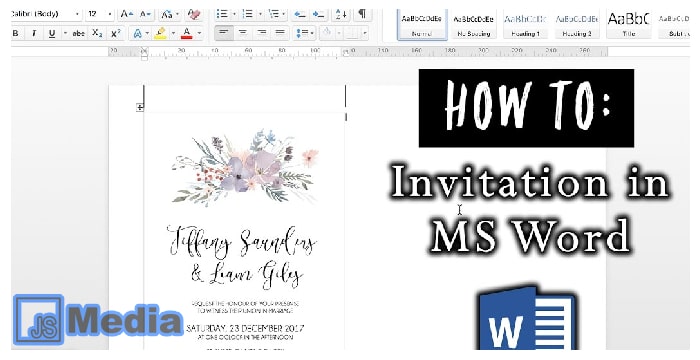
Dengan membuat undangan sendiri maka siapapun dapat berkreasi sesuai kreativitas yang dimilikinya. Anda bisa memulai langsung pada lembar MS Word dari nol. Untuk caranya, yaitu:
- Silahkan buka program MS Word.
- Setelah itu, tap bagian Insert dan pilih sub menu Insert Picture. Bisa juga dengan memilih Insert clip art agar dapat menyisipkan gambar.
- Untuk memudahkan proses pembuatan undangan, disarankan untuk menggunakan mouse agar lebih mudah memperbesar, menggeser, atau memperkecil gambar.
- Selanjutnya klik Insert text box agar dapat mengetikkan informasi yang berhubungan dengan undangan, seperti acara, tanggal, jam, nama tamu, maupun yang lainnya. Untuk cara ini harus dilakukan dengan mengetik manual. Selain cara manual, Anda juga bisa menggunakannya dengan gaya kotak-teks.
- Caranya klik Insert di menu bagian paling atas.
- Setelah itu, pilih sub menu text box.
- Pilih sub menu kotak teks.
- Selanjutnya Anda tinggal memasukkan
- Apabila proses pembuatan undangan sudah selesai, Anda tinggal menyimpan undangan tersebut. Cukup dengan mengklik tombol Save as di bagian menu office button.
- Selanjutnya Anda tinggal mencetak undangan yang sudah Anda buat tersebut.
Selain dapat mengasah kreativitas diri seseorang, ternyata Anda juga bisa menghemat biaya pengeluaran. Terlebih lagi cara membuat undangan di Word bisa dilakukan dengan sangatlah mudah dan tidak perlu cara yang ribet.